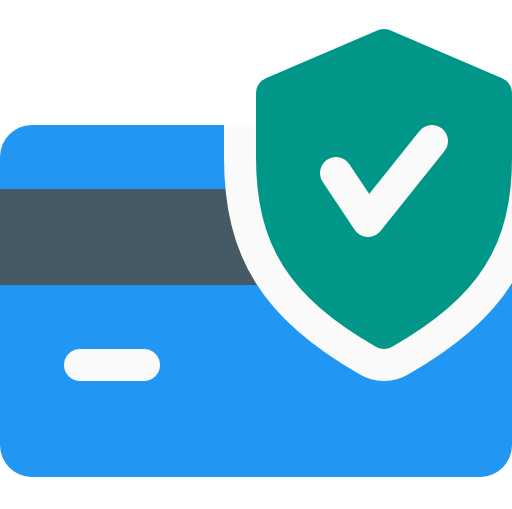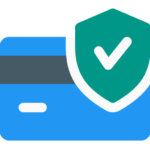¿Te has preguntado qué tan seguras están tus fotos y documentos valiosos guardados solo en tu ordenador o móvil? No eres el único. Los avances en almacenamiento en la nube han hecho que proteger tus datos sea fácil y seguro.
El almacenamiento en la nube es una forma confiable de guardar copias de seguridad de tus datos. Con Internet, puedes acceder a estos servicios desde cualquier lugar. Plataformas como Dropbox, Google Drive, OneDrive y iCloud ofrecen almacenamiento gratuito y facilidades para hacer copias de seguridad automáticamente.
Las soluciones de backup cloud seguras protegen tus datos de desastres naturales, fallos de hardware y errores humanos. Así, tus datos siempre estarán seguros.
Claves Importantes
- Dropbox ofrece hasta 2 GB de almacenamiento gratuito.
- Google Drive proporciona hasta 15 GB de almacenamiento gratuito.
- OneDrive otorga hasta 5 GB de almacenamiento gratuito.
- iCloud ofrece hasta 5 GB de almacenamiento gratuito.
- Las medidas de seguridad incluyen cifrado de extremo a extremo y autenticación de dos factores.
¿Qué son las copias de seguridad en la nube?
Las copias de seguridad en la nube son una forma eficiente de proteger datos. Se guardan en servidores remotos, accesibles por Internet. Esto mantiene los datos seguros y fiables.

Definición y funciones
Las copias de seguridad en la nube, o backup en línea, copian datos de dispositivos locales a servidores lejanos. Ofrecen funciones importantes como:
- Sincronización automática de archivos, manteniendo la versión más reciente.
- Facilitan la colaboración en documentos en tiempo real.
Ventajas de almacenarlas en la nube
Almacenar copias de seguridad en una nube segura trae beneficios:
- Permite acceso desde cualquier dispositivo con Internet, ideal para el trabajo remoto.
- Ofrece seguridad avanzada, como cifrado y autenticación en dos pasos.
- Es fácil de usar, sin necesidad de habilidades técnicas complejas.
Proveedores como Google Drive, Microsoft OneDrive e IDrive tienen planes para diferentes necesidades. Esto permite elegir el mejor servicio para cada usuario, asegurando un almacenamiento seguro de datos y backup en línea efectivo.
Beneficios de las copias de seguridad automáticas
Las copias de seguridad automáticas han cambiado cómo protegemos nuestros datos. Facilitan la accesibilidad y sincronización de archivos. También previenen la pérdida de datos. Veamos cómo funcionan y sus beneficios para empresas y particulares.
Sincronización automática de archivos
Las copias de seguridad automáticas ofrecen sincronización automática de archivos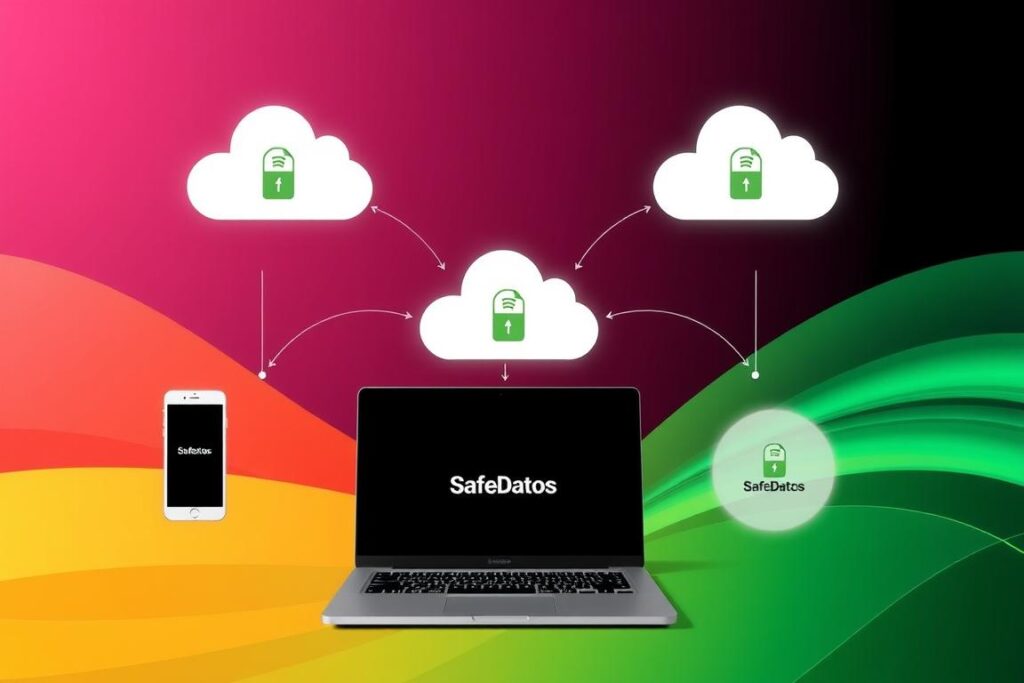 Esto mejora la productividad al acceder a archivos recientes desde cualquier dispositivo.
Esto mejora la productividad al acceder a archivos recientes desde cualquier dispositivo.
Estas soluciones ahorran hasta un 60% de tiempo en respaldos manuales. La accesibilidad mejora, reduciendo el tiempo de acceso a la información en un 40%. Esto es clave en el trabajo colaborativo y remoto.
Reducción del riesgo de pérdida de datos
Las copias de seguridad automáticas protegen contra pérdidas de datos. En caso de fallos o ataques, la información está segura y lista para recuperarse. Esto reduce el riesgo de pérdida de datos en un 75%.
El almacenamiento en la nube ofrece escalabilidad y disponibilidad continua. Esto es crucial para empresas con grandes volúmenes de datos. Ofrece protección constante contra amenazas.
Cómo elegir un servicio de almacenamiento en la nube
Seleccionar almacenamiento en la nube puede ser complicado por la gran cantidad de opciones. Es clave proteger nuestros datos y asegurarse de que el servicio cumpla con nuestras necesidades.
Factores a considerar
Al comparar proveedores de backup cloud, hay varios factores importantes:
- Espacio de almacenamiento: Es vital saber cuánto espacio ofrece cada proveedor. Por ejemplo, Google Drive da 15 GB gratis, mientras OneDrive ofrece 5 GB.
- Precio: Los precios varían mucho entre los servicios. Es clave analizar el costo en relación con el espacio y características.
- Seguridad: Es fundamental que los datos estén protegidos con medidas de seguridad fuertes. Dropbox, por ejemplo, guarda archivos borrados en una carpeta «Papelera» durante 30 días.
- Compatibilidad: La integración con herramientas y aplicaciones como Microsoft Office y Adobe Creative Cloud es crucial.
Comparativa de proveedores populares
Para elegir bien, es importante comparar proveedores de backup cloud. Veamos algunos puntos clave:
- Dropbox: Es fácil de usar y ofrece la capacidad de recuperar versiones anteriores de archivos. También promueve la colaboración y tiene buen control de versiones.
- Google Drive: Tiene 15 GB de almacenamiento gratis y se integra bien con Google Docs y Sheets.
- OneDrive: Es ideal para usuarios de Microsoft Office, permite sincronizar y almacenar desde aplicaciones de Office.
En resumen, elegir un proveedor de almacenamiento en la nube requiere evaluar estos factores importantes y ver si se ajustan a nuestras necesidades.
Cómo hacer una copia de seguridad en Dropbox
Dropbox es una herramienta clave para millones de usuarios. Ofrece hasta 2 GB de almacenamiento gratuito. Es vital hacer una copia de seguridad Dropbox para proteger tus datos. Te mostramos cómo hacerlo fácilmente.
Configuración inicial
Primero, crea una cuenta de Dropbox. Después, instala la aplicación en tu dispositivo. La configuración es fácil, según una encuesta de 2021. Muchos dicen que Dropbox Backup es más fácil que Backblaze y Carbonite.
Activación de la copia de seguridad de la carpeta de escritorio
Para configurar backups automáticos en tu carpeta de escritorio, sigue estos pasos:
- Abre la aplicación de Dropbox en tu ordenador.
- Dirígete a la configuración y selecciona «Copia de seguridad de la carpeta de escritorio».
- Sigue las instrucciones en pantalla para finalizar la configuración.
La copia de seguridad Dropbox es clave y no necesita hardware extra. Es ideal para usuarios de Mac por su flexibilidad y escalabilidad. No requiere hardware adicional como Time Machine de macOS.
Una conexión a Internet segura es esencial para las copias de seguridad en la nube. Una vez activada, Dropbox asegura tus datos. Protege contra fallas de hardware o robos.
Cómo realizar copias de seguridad en Google Drive
Realizar copias de seguridad en Google Drive es fácil y protege tus datos. Primero, debes tener la aplicación Google Drive para escritorio en tu ordenador. Esta herramienta se llama Backup and Sync. Te ayuda a sincronizar tus archivos tanto en Google Workspace como en cuentas personales.
Instalación de Google Drive para escritorio
Para instalar Google Drive para escritorio, sigue estos pasos:
- Descarga la aplicación desde el sitio oficial de Google Drive.
- Instala la aplicación siguiendo las indicaciones del asistente de instalación.
- Inicia sesión con tu cuenta de Google Workspace o cuenta personal de Google.
Es importante tener al menos 15 GB de espacio libre en tu cuenta de Google Drive. Si necesitas más espacio, puedes adquirirlo.
Configuración de Backup and Sync
Después de instalar Google Drive, configura Backup and Sync para respaldar tus archivos. Sigue estos pasos:
- Selecciona las carpetas que quieres respaldar automáticamente.
- Elige subir fotos y vídeos a Google Fotos con «Alta calidad (almacenamiento ilimitado gratuito)» para ahorrar espacio.
- Configura la velocidad de conexión para evitar sobrecargar tu red.
- Activa la sincronización de archivos entre varios ordenadores para mantener tus datos actualizados.
Con Backup and Sync, tus Google Drive backups estarán siempre actualizados. Esto te protege contra pérdidas de datos. La herramienta funciona en segundo plano, sea cual sea tu cuenta, personal o de Google Workspace.
Copias de seguridad en OneDrive
OneDrive es una solución de Microsoft que ofrece hasta 5 GB de almacenamiento gratuito. También te permite automatizar el respaldo de tus archivos con la función «Protección de archivos OneDrive». El proceso de instalación es fácil y te permite elegir qué carpetas respaldar, tanto en Microsoft 365 como en cuentas personales. Con solo cuatro clics, puedes configurar el respaldo de tus carpetas importantes.
Instalación y configuración
Para empezar, descarga e instala la aplicación de OneDrive en tu dispositivo. Luego, inicia la aplicación y sigue las instrucciones para configurar tu cuenta. Esto te permitirá seleccionar qué carpetas respaldar, como Documentos, Imágenes y Escritorio.
Selección de carpetas para respaldar
Una vez instalada, puedes acceder a tus carpetas respaldadas desde cualquier dispositivo. Puedes cambiar la configuración de respaldo en cualquier momento. Para hacerlo, ve a la configuración de OneDrive, selecciona ‘Administrar el respaldo’ y ajusta los interruptores según sea necesario.
Recuerda que OneDrive no solo te ayuda a sincronizar tus archivos. También te ofrece protección de archivos OneDrive con respaldo automático. Así, tus datos estarán seguros y siempre disponibles.
Uso de iCloud para copias de seguridad
El uso de iCloud es clave para quienes buscan proteger sus datos en varios dispositivos Apple. Es fácil de configurar y te permite sincronizar y respaldar información en iOS, macOS y Windows.
Configuración en dispositivos Apple
Para configurar iCloud en tu dispositivo Apple, sigue estos pasos:
- Accede a Configuración en tu iPhone o iPad.
- Selecciona tu nombre y luego pulsa en iCloud.
- Activa la opción de «Copia en iCloud».
- Selecciona los datos que deseas incluir en tu Apple backup.
Recuerda que iCloud ofrece 5 GB de almacenamiento gratuito. Si necesitas más espacio, considera un plan de iCloud+.
Gestión desde dispositivos Mac y Windows
En Mac y PC, puedes manejar y configurar iCloud para hacer copias de seguridad. Aquí te mostramos cómo:
- En una Mac, ve a Preferencias del Sistema, selecciona iCloud y activa «Copia en iCloud».
- En PC, instala iCloud para Windows, inicia sesión con tu Apple ID y selecciona los datos para backup en iCloud.
Al restaurar desde un respaldo de iCloud, recuperas la configuración del dispositivo, la pantalla de inicio y las aplicaciones. También se recuperan los tonos de llamada y las contraseñas de buzón de voz visual. Todo lo que es importante en dispositivos iOS, como iPhone, iPad y Apple Vision Pro, se respalda. Así, tus datos estarán seguros y a tu alcance.
iCloud también respalda los datos de Apple Watch junto con el respaldo del iPhone.
Copias de seguridad en la nube para dispositivos Android
Para quienes buscan una copia de seguridad móvil, Google Drive es una excelente opción. Permite guardar datos como aplicaciones, contactos, fotos y mensajes SMS. Es clave saber que algunos pasos solo funcionan en Android 9 y más recientes.
Crear una copia de seguridad en Google Drive es fácil. Los datos se suben a la nube y se encriptan con tu contraseña de Google. Esto protege tus datos. La creación de una copia de seguridad puede tardar hasta 24 horas, así que es mejor hacerlo cuando no uses tanto el teléfono.
Restaurar tus datos es simple y te ayuda a cambiar a un nuevo teléfono o recuperarlos después de un reinicio. Para más información, puedes visitar este enlace. Allí encontrarás cómo hacer copias de seguridad completas de tu Android y proteger tus datos.
No siempre puedes restaurar una copia de seguridad de una versión más nueva en un teléfono antiguo. Si no usas tu dispositivo en 57 días, se borrarán las copias de seguridad, excepto fotos y videos. Considera una membresía de Google One para más espacio de almacenamiento y compartirlo con hasta 5 personas, manteniendo tus archivos privados.